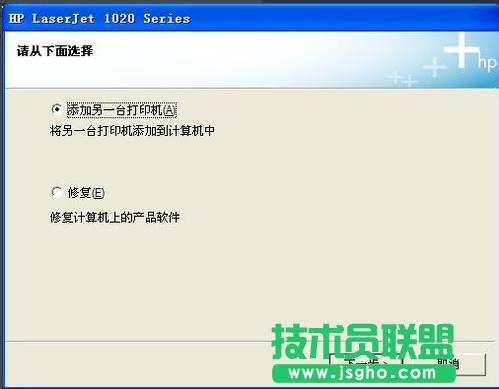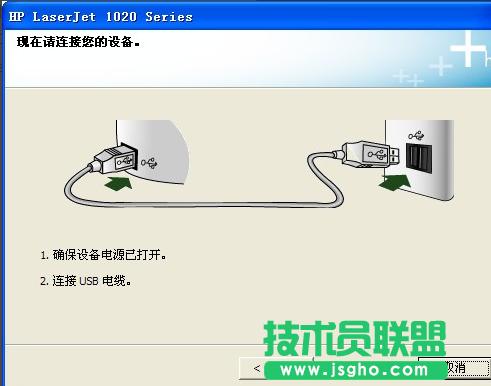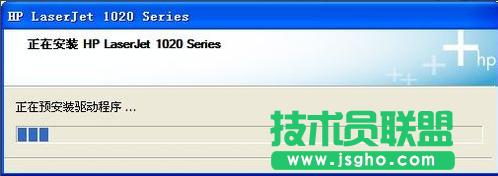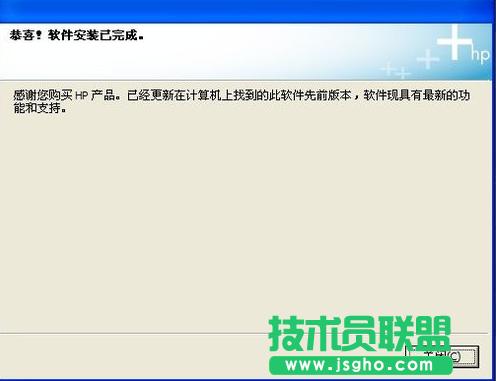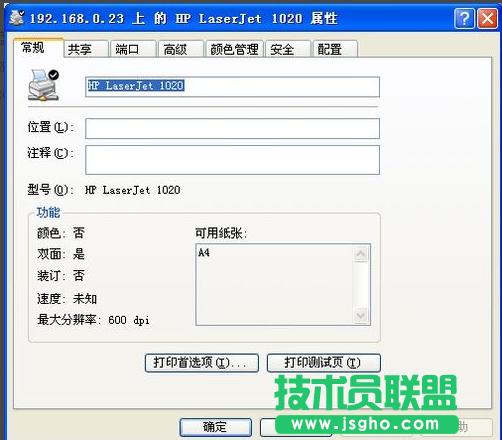雨林木风XP系统打印机的正确安装方法
发布时间:2022-05-02 文章来源:xp下载站 浏览:
|
Windows XP是美国微软公司研发的基于X86、X64架构的PC和平板电脑使用的操作系统,于2001年8月24日发布RTM版本,并于2001年10月25日开始零售。其名字中“XP”的意思来自英文中的“体验(Experience)”。该系统的默认桌面背景墙纸是Bliss,一张BMP格式的照片。是拍摄的纳帕县郊外的风景,照片中包括了高低起伏的绿山及有层积云和卷云的蓝天。 雨林木风XP系统打印机的正确安装方法,有了打印机想打印什么资料,详细的看看什么信息,可以很轻松的完成了,那么如果想安装一台打印机该怎么安装呢?很多用户都是丈二高的和尚,下面,小编就来教大家打印机如何安装。 首先把随机配送光盘放进光驱,如果要安装打印机的电脑没有光驱的话,也可以直接把文件拷到U盘,再放到该电脑上。 如果由光盘启动的话系统会自动运行安装引导界面,如果拷贝文件则需要找到launcher.exe文件,双击运行
网络打印机电脑图解1 系统会提示是安装一台打印机还是修复本机程序,如果是新的打印机则先添加选项,如果修复程序则点“修复”
打印机驱动电脑图解2 接着系统会提示你把打印机插上电源,并连接到电脑
安装打印机电脑图解3 把打印机和电脑连上,并打开开关即可,然后系统 即在本机装驱动。
安装打印机电脑图解4 装完后提示安装完成
打印机驱动电脑图解5 进到我的打印机和传真里面,对着刚装的打印机点右键选择“属性”,点击“打印测试页”,打出来则表示你的打印机安装成功了
打印机电脑图解6 网络打印机安装方法: 网络打印机安装相对于本地打印机来说简单多了,无须驱动盘,也无须连接打印机,只要你的机器能连上共享打印机即可 直接点开始,运行-->输入共享打印服务端IP,然后点确定
打印机驱动电脑图解7 弹出共享窗口,然后双击共享的打印机
打印机电脑图解8 弹出连接打印机的提示,点击确定完成网络打印机安装
打印机电脑图解9 以上就是正确的安装打印机教程了。 Windows XP服役时间长达13年,产生的经济价值也较高。据评测机构StatCounter的统计,2017年1月,在中国范围内,该系统的占有率为17.79%。主要原因是“习惯XP系统”而不愿意对其升级。 部分杀毒软件推出了诸如“XP盾甲”之类的服务,以提高系统安全性。 |
本文章关键词: XP系统打印机的正确安装方法
相关文章
本类教程排行
系统热门教程
本热门系统总排行